连接网络共享打印机要求输入用户名和密码 输入用户名和密码连接共享打印机的解决方案
更新时间:2023-11-21 15:51:10作者:jiang
连接网络共享打印机要求输入用户名和密码,在现代社会中随着科技的迅猛发展,网络已经渗透到了我们生活的方方面面,人们可以通过网络与世界各地的人进行交流、获取各种信息,也可以通过网络实现许多便利的功能,比如共享打印机。在连接网络共享打印机时,我们常常会遇到一个问题,那就是需要输入用户名和密码。为了解决这个问题,我们需要采取相应的措施,确保能够顺利连接共享打印机。
具体步骤:
1.打开系统桌面,找到右下角小电脑图标。右键选择“打开网络和共享中心”。
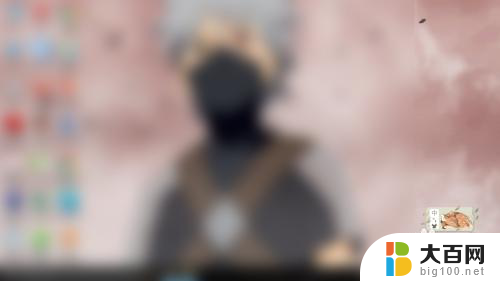
2.在“网络和共享中心”窗口中找到“更改高级共享设置”,单击。
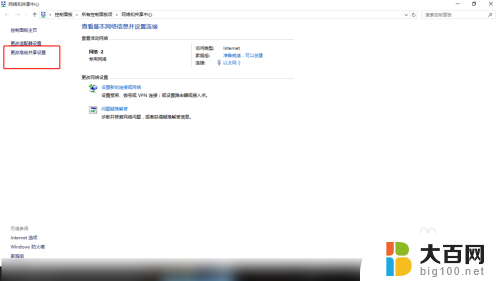
3.因为不确定将要连接到本机的电脑网络归属是什么,所以此处单击所有网络。

4.在所有网络中,关闭密码保护共享,点击保存更改。
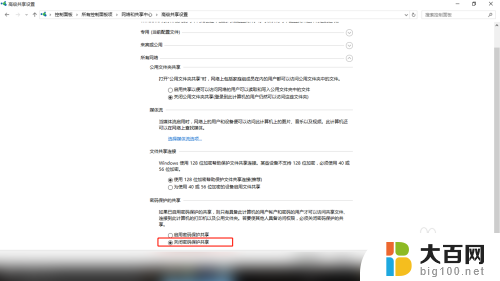
5.仅仅关闭密码保护共享是不够的。打开控制面板,找到“windows防火墙”。
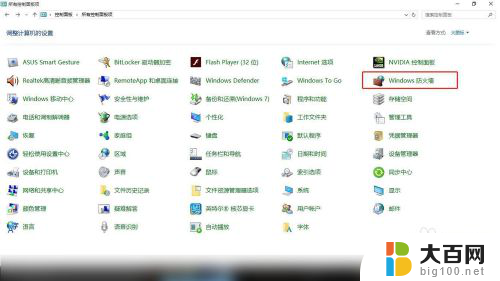
6.在左侧找到“启用或关闭windows防火墙”。
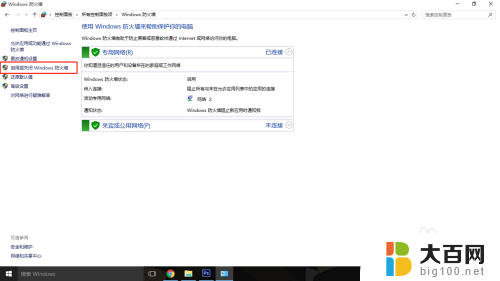
7.在自定义设置中关闭防火墙,确定保存。
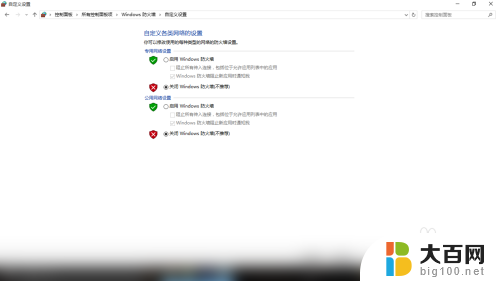
以上是连接网络共享打印机时需要输入用户名和密码的全部内容,如果遇到这种情况,用户可以按照以上方法解决,希望这些方法能够帮助到大家。
连接网络共享打印机要求输入用户名和密码 输入用户名和密码连接共享打印机的解决方案相关教程
- 添加共享打印机需要输入用户名和密码 连接共享打印机时提示输入用户名和密码怎么解决
- 共享打印机提示用户名和密码 无法连接共享打印机输入用户名和密码的解决方法
- 连接打印机要求输入用户名和密码 打印机连接时要求输入用户名密码怎么办
- 连接打印机用户名和密码错误 如何找回连接共享打印机的用户名和密码
- 连接打印机需要输入网络密码 在设置打印机连接时需要提供用户名和密码怎么办
- 电脑共享文件用户名密码 如何取消访问共享文件夹时输入用户名和密码的要求
- 打印机连接显示输入码无效什么意思 如何解决连接共享打印机时提示输入码无效的问题
- 连接打印机时输入码无效 如何解决连接共享打印机时提示输入码无效的问题
- 共享打印机连接正常打印没反应 网络共享打印机连接正常但无法打印
- 怎样和另一台电脑共享打印机 如何通过共享打印机功能连接另一台电脑上的打印机
- 苹果进windows系统 Mac 双系统如何使用 Option 键切换
- win开机不显示桌面 电脑开机后黑屏无法显示桌面解决方法
- windows nginx自动启动 Windows环境下Nginx开机自启动实现方法
- winds自动更新关闭 笔记本电脑关闭自动更新方法
- 怎样把windows更新关闭 笔记本电脑如何关闭自动更新
- windows怎么把软件删干净 如何在笔记本上彻底删除软件
电脑教程推荐